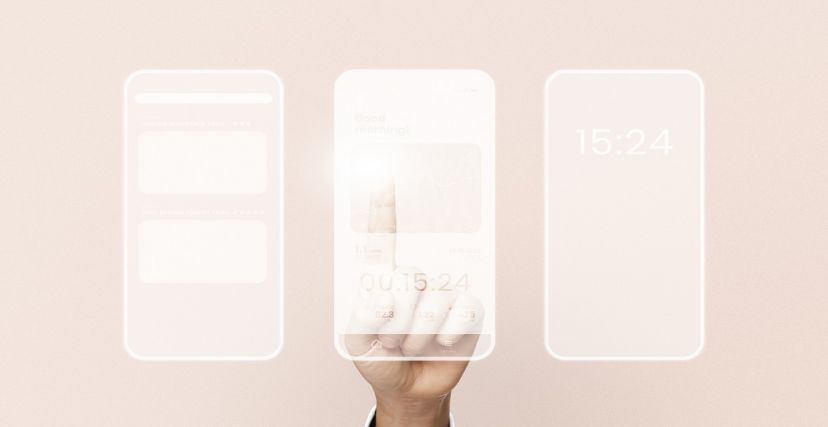ربط شاشة أندرويد مع التلفاز أو الهاتف أصبح أمرًا شائعًا في الوقت الحالي، إذ يمتلك المعظم في تلك الأيام تلفازًا ذكيًا محملًا بالتطبيقات، إلا أنهم قد يرغبون بمشاهدة شيء ما على هواتفهم ومشاركته على شاشة التلفاز للاستمتاع برؤيته بشكل أوضح أو لمشاهدته مع الأصدقاء أو أفراد العائلة، خاصة للأشخاص الذين يمتلكون هواتف بشاشات صغيرة، فقد يرغبون برؤية مقاطع الفيديو أو الأفلام على شاشات أكبر، لذا يمكن توصيل شاشة الأندرويد الخاصة بالهاتف مع جهاز التلفاز بعدة طرق وعرض المحتوى عليه، وكذلك الأمر فيما يتعلق بالسيارة، إذ يمكن ربط شاشة الأندرويد الخاصة بالهاتف مع شاشة السيارات الحديثة دون الحاجة إلى القيادة واستخدام الهاتف في الوقت ذاته مما يعرض الشخص للخطر، لذا سنعرض في هذا المقال طرق ربط شاشة أندرويد مع التلفاز والسيارة.
إذا كان لدى المستخدم جهاز Google TV مزودًا بجهاز Chromecast مدمج، فيمكن عكس شاشة أندرويد عليه
كيفية تشغيل شاشة أندرويد على التلفاز
يوجد 3 طرق رئيسية لتشغيل شاشة أندرويد على التلفاز، وفيما يأتي توضيح لكل منها:
-
استخدام خاصية انعكاس الشاشة
تحتوي العديد من الأجهزة على ميزة انعكاس الشاشة المدمجة، بحيث يمكن الوصول إليها من خلال فحص الإعدادات الموجودة على جهاز التلفاز ليتمكن من الاتصال بجهاز خارجي كشاشة أندرويد مثلا، وعادة ما يكون ذلك باستخدام تقنية البلوتوث، وعلى الجانب الآخر، قد يكون لدى هاتف الأندرويد إعدادات خاصة للاتصال بجهاز التلفاز الذكي المدعوم بتلك الخاصية، ويطلق عليها اسم (Smart View) في هواتف السامسونج، بينما يحمل هذا الإعداد على هواتف الأندرويد الأخرى اسمًا مختلفًا، ويمكن اتباع الخطوات التالية للعثور على هذا الإعداد:
- التمرير من أعلى الشاشة لأسفل لعرض قائمة الإعدادات (Settings) السريعة أو البحث عنها ضمن قائمة التطبيقات الموجودة على الهاتف، إذ تحمل شكل الترس.
- البحث عن خيار الإرسال أو مشاركة الشاشة (casting or screen-sharing).
- وضع جهاز الأندرويد بالقرب من التلفاز ليتمكن الجهازان من الارتباط معًا.
- الضغط على خيار (Smart View) على هاتف السامسونج، أو أي خيار مشابه على الهواتف الذكية الأخرى التي تعمل بنظام الأندرويد.
- سيظهر على الهاتف قائمة بأجهزة التلفاز القريبة التي تدعم انعكاس الشاشة.
- النقر فوق شاشة التلفاز الذي يريد المستخدم الاتصال بها.
- الضغط على خيار ابدأ (Start) للاتصال بشاشة التلفاز وعكس شاشة أندرويد عليه، ومشاهدة المحتوى المطلوب عليها، وتجدر الإشارة إلى أنه بعد تنشيط انعكاس الشاشة (Screen Mirroring) يتم عرض كل ما على شاشة الهاتف الخاص بالمستخدم على شاشة التلفاز أو جهاز عرض الفيديو.
وتجدر الإشارة إلى وجود عدد من الإيجابيات والسلبيات لتلك الطريقة، إذ تتمثل إيجابياتها بأنها طريقة سهلة لعرض شاشة أندرويد على شاشة التلفاز الأكبر، كما أن ضعف الاتصال بالشبكة لا يؤثر على الاتصال بين الشاشتين، إذ لا حاجة لوجود اتصال بالإنترنت لاستخدام تلك الطريقة، بينما تتمثل سلبياته بأن النقر على أي أيقونة أو تطبيق آخر على الهاتف سيؤدي إلى مقاطعة ما هو معروض على شاشة التلفاز، كما أنه لا يمكن عرض شاشة هاتف أو جهاز لوحي يعمل بنظام الأندرويد على جهاز أبل دون تثبيت تطبيق إضافي لذلك.
2. استخدام تلفاز أو جهاز Chromecast
إذا كان لدى المستخدم جهاز Google TV مزودًا بجهاز Chromecast مدمج، فيمكن عكس شاشة أندرويد عليه، أما إذا كان لديه جهاز تلفاز مختلف، فيمكن أيضًا استخدام جهاز Chromecast بعد شرائه، والذي تبلغ تكلفته حوالي 30 دولارًا لإصدار HD 1080p، و50 دولارًا لإصدار 4K، وفي تلك الحالة يمكن توصيل شاشة أندرويد بالتلفاز من خلال اتباع الخطوات التالية:
- سحب الشاشة من أعلى إلى أسفل على هاتف الأندرويد، والبحث عن خيار Cast أو Screen Cast ضمن الإعدادات السريعة، والضغط عليه، وعندها سيظهر اسم تلفاز جوجل أو التلفاز المزود بجهاز Chromecast على شاشة الهاتف.
- الضغط على اسم التلفاز، ومن ثم الضغط على خيار ابدأ الآن (Start Now) عند سؤال المستخدم عما إذا كان يريد بدء التسجيل أو البث.
- الانتقال إلى التطبيق أو الشاشة على الهاتف الذي يود المستخدم عكسه على التلفاز، وعندها ستظهر شاشة الهاتف على جهاز التلفاز، ويمكن استخدام الهاتف في الوضع الرأسي أو الأفقي، وستظهر الشاشة كذلك على التلفاز أيضًا.
- عند الانتهاء من مشاهدة المحتوى المطلوب والرغبة بقطع الاتصال بين الهاتف والتلفاز، يمكن الانتقال إلى الإعدادات السريعة على الهاتف والضغط على خيار Cast، ومن ثم قطع الاتصال.
يمكن تشغيل شاشة أندرويد على التلفاز باستخدام الحل السلكي عبر الاستعانة بكابل HDMI ومحول USB-C إلى HDMI
3. استخدام محول وكابل
يمكن الاستعانة بخيار آخر لتشغيل شاشة أندرويد على التلفاز إذا لم يتمكن المستخدم من تشغيلها لاسلكيًا باستخدام الطرق السابقة، وذلك من خلال استخدام الحل السلكي عبر الاستعانة بكابل HDMI ومحول USB-C إلى HDMI، والذي يمكن العثور عليه في الأماكن المخصصة لذلك، ومن ثم اتباع الخطوات التالية لتشغيل الشاشة:
- توصيل طرف محول USB-C بالهاتف، وتوصيل كابل HDMI بين المحول والتلفاز.
- بعد توصيل المحول والكابل ستظهر شاشة هاتف الأندرويد تلقائيًا على جهاز التلفاز.
- فتح التطبيق أو الفيديو المراد مشاهدته على شاشة التلفاز من خلال شاشة أندرويد الخاصة بالهاتف.
كيفية تشغيل شاشة أندرويد في السيارة
يمكن تشغيل شاشة أندرويد وربطها مع شاشة السيارة الذكية من خلال استخدام خاصية Android Auto، والتي تتيح إمكانية التحكم في شاشة السيارة وعرض جميع المعلومات الموجودة على الهاتف عليها، إذ عند توصيل الهاتف بشاشة السيارة، سيتم عرض تطبيقات الأندرويد الخاصة به على الفور، ويمكن النقر عليها لرؤية اتجاهات القيادة أو الرسائل النصية وذلك عبر الاستعانة بالأوامر الصوتية، وبذلك سيتمكن المستخدم من التركيز على القيادة دون الحاجة إلى الاستعانة بيديه للوصول إلى التطبيقات التي يريدها على الهاتف أو شاشة السيارة، وفيما يأتي خطوات تشغيل شاشة أندرويد في السيارة:
-
فحص السيارة
يجب فحص السيارة والتحقق فيما إذا كانت متوافقة مع نظام Android Auto، وإذا كانت كذلك يجب البدء بتشغيل هذا الخيار، ويمكن الاستعانة بدليل السيارة أو الاتصال بالشركة المصنعة إذا كان المستخدم بحاجة إلى المزيد من المساعدة بهذا الشأن.
وتجدر الإشارة إلى أنه في بعض المركبات الحديثة تمت إضافة تلك الخاصية مؤخرًا، فإذا كانت السيارة من ضمن الطرازات المدعومة بهذا الأمر، إلا أن خاصية Android Auto لا تعمل فيها، فيجب محاولة تحديث المعلومات الخاصة بها أو زيارة الوكيل المحلي للمساعدة على ذلك.
-
التحقق من الهاتف
إذا كان الهاتف يعمل بنظام أندرويد 10 فلا داعي لتحميل Android Auto بشكل منفصل، بينما إذا كان الهاتف يعمل على نظام أندرويد 9 أو أي إصدار أقل من ذلك، فسيحتاج المستخدم إلى تحميل Android Auto من متجر جوجل على هاتفه، كما يجب أن يسمح الهاتف بنقل البيانات حتى تعمل تلك الخاصية.
-
الاتصال والبدء
يمكن الاتصال بين Android Auto والسيارة عبر استخدام خاصية البلوتوث أو كابل USB، إذ تختلف طريقة الاتصال تبعًا لنوع السيارة والشركة المصنعة لها، وبعد ذلك يجب التحقق من عرض Android Auto على الشاشة والبدء باستخدامه، وتجدر الإشارة إلى أنه بالرغم من التشابه في أشكال الكوابل، إلا أن هناك اختلافات كبيرة بينها من حيث الجودة وسرعة الشحن، إذ يتطلب استخدام Android Auto كابل عالي الجودة وقادر على دعم عمليات نقل البيانات، أو يمكن الاستعانة بخاصية البلوتوث لإتمام الاتصال اللاسلكي بين الهاتف وشاشة السيارة.
وفي الختام، تجدر الإشارة إلى أن تشغيل شاشة أندرويد على التلفاز أو في السيارة لا يحتاج إلى الكثير من المهارات التقنية، فكل ما على المستخدم هو اتباع التعليمات الواردة أعلاه أو الاستعانة بدليل الهاتف أو التلفاز أو السيارة لمعرفة كيفية توصيل الشاشة بها والاستمتاع بمشاهدة محتوى على شاشة تلفاز أكبر، أو الاستمتاع بقيادة أكثر أمانًا بدلًا من شغل اليدين والعينين بالهاتف بدلًا من الطريق.